时间:2021-12-24 10:04:35 作者:小敏敏 来源:系统之家 1. 扫描二维码随时看资讯 2. 请使用手机浏览器访问: https://m.xitongzhijia.net/xtjc/20211224/236449.html 手机查看 评论 反馈
Win11系统是微软发布的全新的操作系统,很多用户想知道MSDN我告诉你有没有最新的Win11操作系统,小编告诉你MSDN我告诉你已经上线了最新的Win11操作系统了,下面小编就为大家带来MSDN我告诉你Win11系统安装教程介绍!
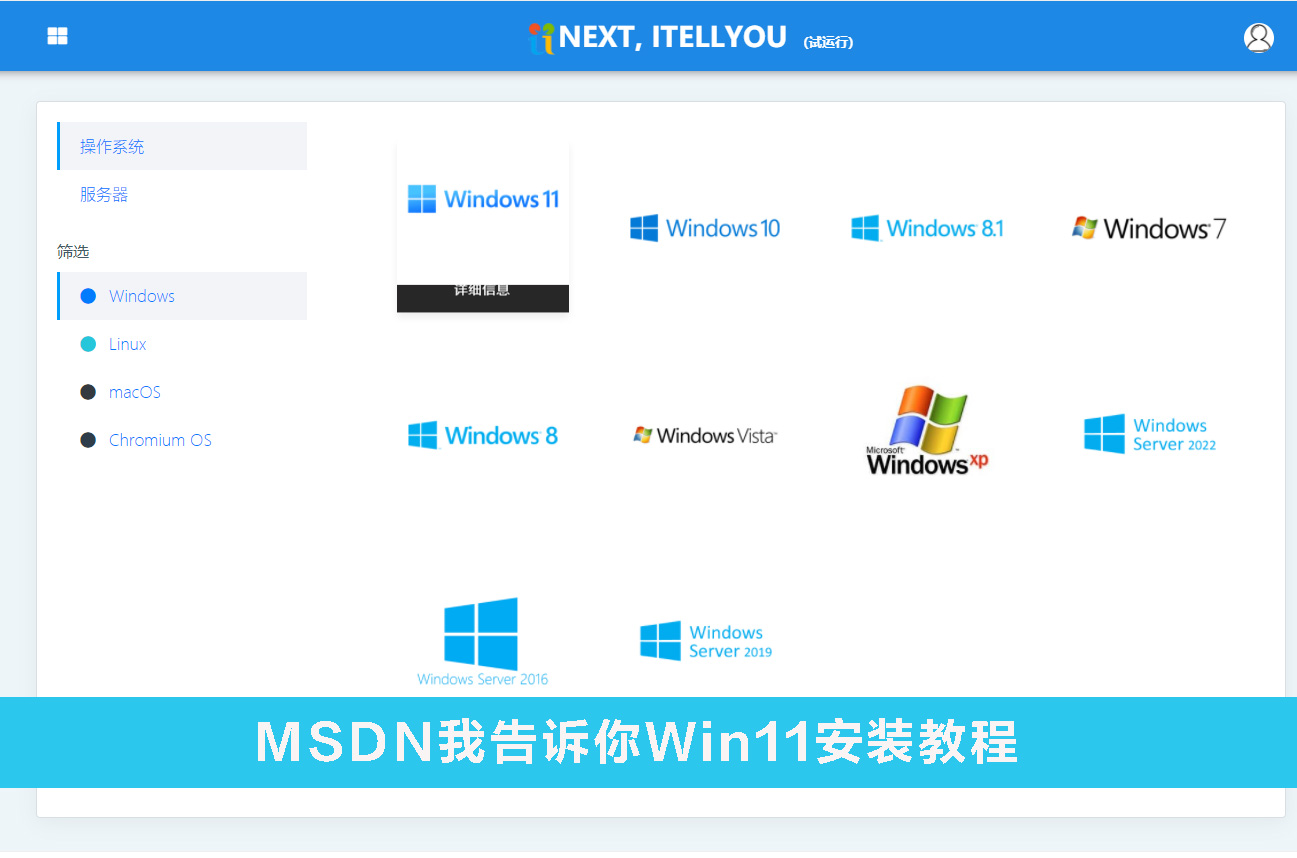
MSDN我告诉你Win11安装教程
1、首先你要MSDN我告诉你官网下载最新的Win11操作系统;选中自己需要的系统版本,就会出现不同位数的系统选中展开,还会显示下载的磁力链接、系统文件的详细信息、复制链接到迅雷或者网盘文件中才可以进行下载。
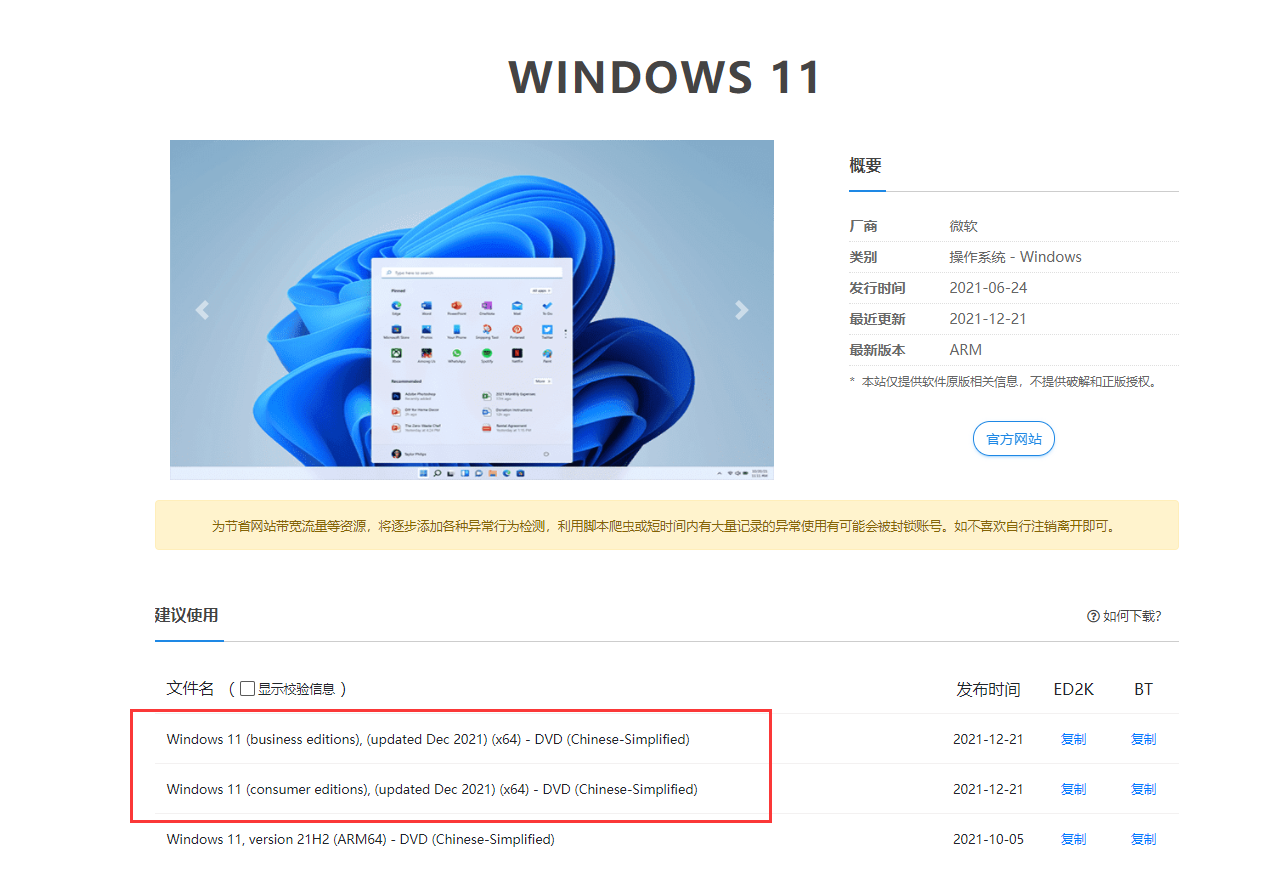
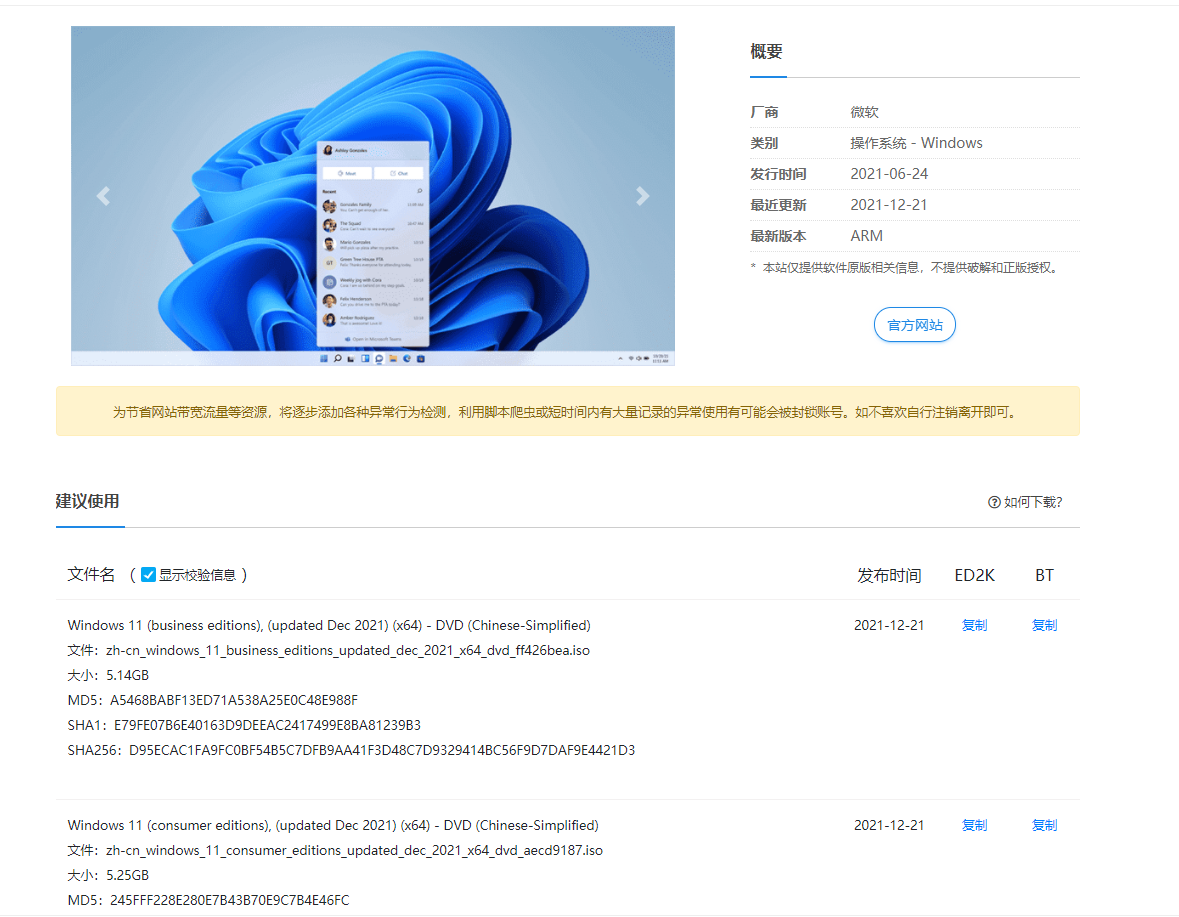
2、本文为大家推荐使用系统之家装机大师工具来制作U盘启动盘,可以非常的方便的一键重装系统。
系统之家装机大师制作U盘启动盘安装Win11系统
一、制作U盘启动工具:
1、首先,我们需要下载系统之家自研支持安装Windows11的U盘启动工具【系统之家装机大师】下载地址>>>
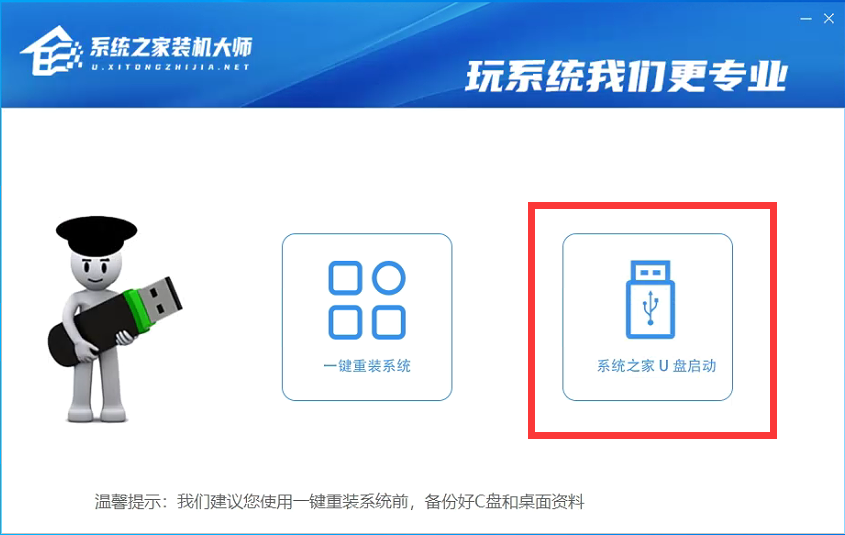
2、下载完成后运行,选择【系统之家U盘启动】,准备制作U盘启动工具。

3、选择我们的U盘,其他格式默认即可。然后点击【开始制作】。

4、注意:制作U盘启动工具会清空U盘中所有的数据文件,如有重要文件需要提前备份。
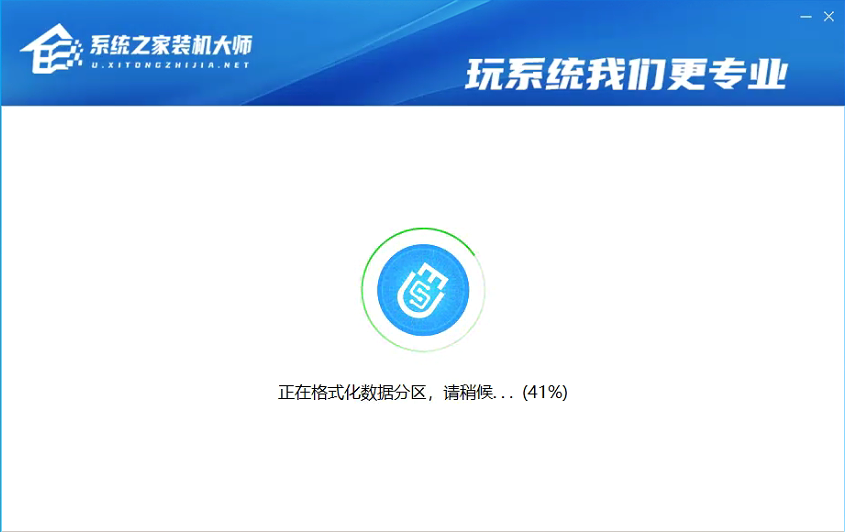
5、等待U盘启动工具制作完毕就可以了!

到此,我们的U盘启动盘就制作完成了。
发表评论
共0条
评论就这些咯,让大家也知道你的独特见解
立即评论以上留言仅代表用户个人观点,不代表系统之家立场